caxa绘图尺寸标注介绍caxa绘图尺寸标注介绍-PPT文档资料
CAXA2013电子图版机械版最新教程课件003标注部分

3.3转义字符
为方便常用符号和特殊格式的输入, 电子图板规定了一些表示方法,这些方法均以%作为开始标志。 选下拉列表框中【%】等价于在编辑框中输入【%%】, 主要用于输出字符串【%p】、【%c】等。 例如:输入的字符串是【%%p%%c%%d】,输出为【%p%c%d】。 选下拉列表框中的【φ】等价于在编辑框中输入【%c】,用于输出【φ】。 选下拉列表框中的【°】等价于在编辑框中输入【%d】,用于输出【°】。 选下拉列表框中的【×】等价于在编辑框中输入【%x】,用于输出【×】。 选下拉列表框中的【±】等价于在编辑框中输入【%p】,用于输出【±】。
3.4插入符号
3.5引出说明
3.6文字查找替换
【命令】textoperation 【图标】 【概念】查找并替换当前绘图中的文字。 文字查找替换支持文字对象或尺寸中的文字。 【操作步骤】●单击【修改】主菜单的【文字查找替换按钮】。 ●单击【标注选项卡】【标注编辑面板】的按钮。●执行textoperation命令。 【查找字符】:输入需要查找或者待替换的字符。 【替换字符】:输入替换后的字符。 【搜索范围】:默认为全部图形, 可通过单击【拾取范围】 对搜索范围进行更改。 【查找设置】:通过【包含文字】 【包含尺寸】【包含工程标注】 【区分大小写】【全字匹配】 5个选项,对替换内容进行限定。
【形位公差对话框】各部分 内容及其操作: 利用对话框,用户可以直观、 方便地填写形位公差框内各 项内容,而且可以填写多行, 允许删除行的操作。 对话框共分以下几个区域,
1) 预显区:在对话框上部,显示填写与布置结果。 2) 【1】形位公差符号分区:符号 排列出【直线度】、【平面度】、【圆度】。 3) 【2】形位公差数值分区:符号 表示处,它包括: 公差数值:选择直径符号φ或符号S的输出; 数值输入框:用于输入形位公差数值,如图3-75中的0.015; 形状限定:它弹出列表框,可选项为(空),(-):只许中间向材料内凹下、(+): 只许中间向材料外凸起、(>):只许从左至右减小、(<):只许从右至左减小。如图 3-75中,选中后缀为(-)。 相关原则:它弹出列表框,可选项为(空),(P):延伸公差带、(M):最大实体要 求、(E):包容要求、(L):最小实体要求、(F):非刚性零件的自由状态条件。如 图3-75中,选中后缀为(M)。选中与修改各内容后立即在预显区内显示, 如图中的φ0.1。 4) 【3】公差查询:符号 表示处,在选择公差代号、输入基本尺寸和选择公差等级以后 自动给出公差值。 5) 【4】附注:符号 表示处,可以在形位公差处增加公差的附注。 6) 【5】基准代号分区:符号 表示处,分三组可分别输入基准代号和选取相应符号 7) 【6】行管理区:符号 表示处,【当前形位公差】所指的部分,它包括3项: 指示当前行的行号 增加行 删除行
CAXA电子图板教程

03 使用“标注”工具为装配图添加必要的尺寸、公 差和注释信息。
综合应用实例
01
实例二:对已有的装配图进行修改和优化
02 打开已有的装配图文件。
03
根据实际需求对零件进行修改和优化,例如修改尺寸、
调整位置等。
综合应用实例
输出选项设置
在输出文件前,可以设置一些输出选项,如是否包含 图层信息、是否压缩文件等。
08 实例分析与操作 演示
简单零件图绘制实例
实例一:绘制一个矩 形零件
在工具栏中选择“矩 形”工具,在绘图区 域中绘制一个矩形。
打开CAXA电子图板, 选择“新建”创建一 个新的绘图文件。
简单零件图绘制实例
使用“标注”工具为矩形添加尺寸标注。
打印与输出
讲解图形的打印设置、输出格式选择等。
02 CAXA电子图板 基础
软件安装与启动
安装步骤 下载CAXA电子图板安装包。
双击安装包,按照提示进行安装。
软件安装与启动
选择安装路径和相关组件。 完成安装后,重启计算机。
启动方法
软件安装与启动
在桌面或开始菜单找到CAXA电子图 板图标,双击打开。
在符号库中,可以浏览各种分类的符号,也 可以使用搜索功能查找特定符号。
插入符号
调整符号属性
选择需要的符号后,点击“插入”按钮,即 可将符号插入到当前图纸中。
插入符号后,可以通过属性窗口调整符号的 颜色、大小等属性。
标准件库使用
打开标准件库
在CAXA电子图板中,选择“插入”菜单下的 “标准件库”选项,即可打开标准件库。
1
在标准件库中选择需要的标准件替换原有的标准 件或添加新的标准件。
caxa绘图尺寸标注介绍caxa绘图尺寸标注介绍

定。
2.完全-要标注制造零件所需要的全部尺寸,不遗
漏,不重复。
3.清晰—尺寸布置要整齐,清晰,便于看图。
2
4.合理—标准尺寸要符合设计要求和工艺要求。
一、尺寸标注要正确
1.标注尺寸的基本原则:
1)图样中的尺寸,以mm为单位,不需标注计量单 位的代号mm或名称毫米,如采用其他单位,则 还须注明相应的计量单位代号或名称。 如: 20CM(厘米)等。
2)尽量避免在不可见的轮廓在线标注尺寸
3)图样中所标的每一尺寸,只标注一次,并应标在
反映该结构最清晰图形上。
3
2.组成尺寸三要素:
尺寸由尺寸界线、尺寸线和尺寸数字三要素组成 1) 尺寸界线:
用以表示所标注尺寸的界限,用细实线绘制,
尺寸界线应由图形轮廓线、轴线、或对称中心
线引出,也可利用轮廓线、轴线、或对称中心
(好)
(不好)
19
4)应避免尺寸线与尺寸界线相交,应遵守小尺 寸在内,大尺寸在外原则。(如图)
(好)
(不好)
20
5)尺寸线布置整齐,尽量布置在几条在线,相关尺 寸最好布置在一条在线。 如图示:
(好)
(不好)
21
四、尺寸标注要合理
所谓合理就是标注尺寸时,既要满足设计要求又要符合 加工,测量等工艺要求。 1)正确选择基准 正确选择基准,必须考虑零件在机器中的作用,装配关 系以及零件加工,测量方法等因素才能加以确定,根据其 作用,把基准分为两类: a:设计基准 用以确定零件在部件中的位置的基准叫设计基准 b:工艺基准 用以确定零件在加工或测量时的基准叫工艺基准
24
4)应考虑测量方便。如图示
(好)
caxa绘图入门
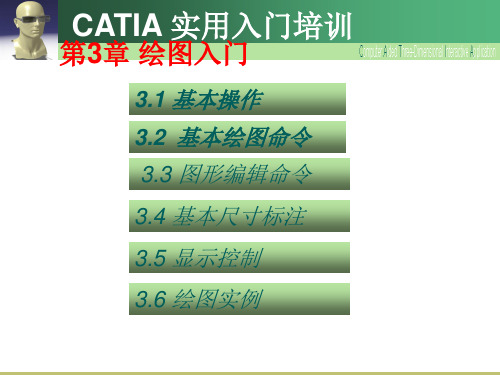
2. 功能 以不同的方式绘制圆弧。 3. 操作 拾取命令后,系统弹出圆弧立即菜单,如图3-26所示.,单击“1:”有 六种方式可以选择。因操作方法类似,仅介绍以下三种方式:
(1)三点圆弧
选择三点圆弧,按屏幕要求输入第一点和第二点,生成一段过上述两点及 光标所在位置的动态圆弧,拖动鼠标到合适位置,单击鼠标左键确定。
(3)三点
选择三点方式,按屏幕提示输入第一点和第二点,用鼠标拖动圆的第 三点到合适位置,单击鼠标左键确定
(4)两点 半径
选择两点 半径,按屏幕要求输入圆的两个点,用鼠标拖动圆的第三 点到合适的位置,单击鼠标左键确定。
例:作已知半径R的圆与两已知圆相切,如图3-30所示。
3.2.4 矩形
1. 命令 下拉菜单“绘制→基本曲线→矩形” ; 绘制工具:拾取 后再拾取 。 2. 功能 生成由四条直线构成的矩形。 3.操作 取矩形命令后,屏幕出现矩形立即菜单,单击“1:”可以把两角点切换 成长度和宽度方式,如图3-31所示。
(1)两点线
在图3-13直线立即菜单的“1:”中选取“两点线”,此时 命令输入区提示为“第一点(切点,垂足点):”,根据提示 给定两点绘制一条直线段或按给定的连续条件绘制连续的直 线。
在立即菜单的“2:”中可选择“单个”或“连续”的绘制 直线。
在立即菜单的“3:”中可选择“正交”或“非正交”的方 式绘制直线。
图3-22 角度等分线即时菜单 选择“2:分数”操作提示区出现“输入实数”的提示,输入一个需要 等分的数值。选择“3:长度”输入一个等分线长度值,图3-23为五等分 角度的实例。
图3-23 五等分角度
CAXA电子图板2011说明文档_3_标注

3标注标注是图纸中必不可少的内容,需要通过标注来表达图形对象的尺寸大小和各种注释信息。
电子图板的标注功能依据相关制图标准提供了丰富而智能的尺寸标注功能,包括尺寸标注、坐标标注、文字标注、工程标注等,并可以方便的对标注进行编辑修改。
另外,电子图板各种类型的标注都可以通过相应样式进行参数设置,满足各种条件下的标注需求。
关于电子图板中标注的类型,可以参考第一章快速入门中1.10.1节的相关内容。
3.1尺寸标注【名称】尺寸标注【命令】dim【图标】【概念】向当前图形中的对象添加尺寸标注。
尺寸标注包括基本标注、两点尺寸、基线标注、连续标注、三点角度标注、角度连续标注、半标注、大圆弧标注、射线标注、锥度标注和曲率半径标注。
这些标注命令均可以通过调用【尺寸标注】功能并在立即菜单切换选择,也都可以单独执行。
执行每个标注命令时,都可以在立即菜单临时切换到以上各种标注命令。
图3-1所示为常见的尺寸标注示例。
图3-1尺寸标注示例【操作步骤】用以下方式可以调用【尺寸标注】功能:●单击【标注】主菜单中的按钮。
●单击【标注选项卡】中【标注面板】上的按钮。
●单击【尺寸工具条】上的按钮。
●执行dim命令。
【尺寸标注】功能使用立即菜单进行交互操作,调用【尺寸标注】功能后弹出如图3-2所示的立即菜单。
图3-2尺寸标注立即菜单单击立即菜单【1.】选择标注方式,然后再选择要标注的对象即可。
下面对尺寸标注的各种方式进行详细介绍。
3.1.1基本标注【名称】基本标注【命令】powerdim【图标】【概念】快速生成线性尺寸、直径尺寸、半径尺寸、角度尺寸等基本类型的标注。
尺寸标注的类型非常多,电子图板的基本标注可以根据所拾取对象自动判别要标注的尺寸类型,智能而又方便。
【操作步骤】用以下方式可以调用【基本标注】功能:●单击【尺寸标注】功能按钮处子菜单的【基本标注按钮】。
●执行powerdim命令。
调用【基本标注】功能后,根据提示拾取要标注的对象,然后再确认标注的参数和位置即可。
caxa绘图尺寸标注介绍caxa绘图尺寸标注介绍

2)主要尺寸应直接注出 a)主要尺寸:指影响产品性能,工作精度和配 合的尺寸 b)非主要尺寸:则指非配合及直径,长度,外 轮廓尺寸等
23
3)避免出现封闭的尺寸链 当几个尺寸构成封闭的尺寸链时,应当在尺寸 链中,挑选一个不重要的尺寸空出不注,以便 所有尺寸的误差,都积累在此处。如图:
(正确)
(不正确)
26
(2).需注意问题: 不管图形放大或缩小,均需标注实物的实际尺寸。 为了看图方便,画图时尽量采用原值比例。当实物 过大或过小时,则宜采用放大或缩小比例。 在日常工作中,大家看到的图纸上所标的比例都 为出图比例,实际上我们在画图时都是采用1:1来 绘制的。
27
中国机械加工网
9
3)斜度部位尺寸的标注
第一种方式
第二种方式 (拔摸斜度表示)
10
4)典型尺寸标注 a:当对称机件的图形只画出一半或略大于一半时, 尺寸线应略超过对称中心线或断裂处的连界线,
此时改在尺寸线的一端画出箭头。如图示:
中国机械加工网
11
b:尺寸界线一般应与尺寸线垂直,必要时允许倾斜。
备注: 1.在同一张图中尺寸标注的风格要一致。 2.相关零件2D&3D的修改需同步进行,但如零件其结构改 动量特大时则最好直接修改3D再重新转成一张2D图,这 样才能保証资料的一致性! 3.在日常工作中出现的以下标注方式是完全符合国标标 注法
31
(3).标准化比例如下表:
原值比例 縮小比例 1:1 (1:1.5) 1:2 (1:2.5) (1:3) (1:4) 1:5 (1:6) 1:1*10n (1:1.5*10n ) 1:2*10n (1:2.5*10n ) (1:3*10n ) (1:4*10n ) 1:5*10n (1:6*10n ) 2:1 (2.5:1) (4:1) 5:1 1*10n:1 2*10n:1 (2.5*10n:1) ( 4*10n:1) 5*10n:1 放大比例
CAXA 尺寸与工程标注

第六章 尺寸与工程标注一张完整的工程图,除了图形外,工程标注也是及其重要的组成部分,占据绘图工作相当多的时间,如果标注不清晰或不合理还会影响对图纸的理解。
电子图板2013依据相关制图标准提供了丰富而智能的标注功能,包括尺寸标注、坐标标注、文字标注、工程标注等,并可以方便地对标注进行编辑修改。
另外,电子图板2013各种类型的标注都可以通过相应样式进行参数设置,满足各种条件下的标注需求。
电子图板 2013提供了强大的标注功能,可以半自动地完成制图中所需要的各种标注,并且提供了多种标注编辑的功能,以便标注错误后可以修改。
电子图板 2013有关标注的功能在系统界面上安排在【标注】菜单和【标注】选项卡下,同时在【常用】选项卡下提供了一个【标注】面板。
如图6-1所示为【标注】选项卡下的各功能面板,可以完成标注样式设置、尺寸标注与工程标注、标注编辑、尺寸驱动等工作。
6.1 尺寸风格 尺寸风格是指对标注的尺寸线、尺寸线箭头、尺寸值等样式的综合设置,画图时应根据图形的性质设置不同的标注风格。
尺寸风格通常可以控制尺寸标注的箭头样式、文本位置、尺寸公差、对齐方式等。
用以下方式调用【尺寸风格】命令:◇ 菜单方式:【格式】>【尺寸】◇ 功能区图标:【标注】选项卡【标注样式】面板【样式管理】内的图标 【常用】选项卡【标注】面板【样式管理】内的图标 ◇ 命令方式:StyleDim 、DimPara 、DST另外电子图板2013还可以通过【样式管理】功能管理尺寸风格。
在命令行输入“StyleDim ”,启动【尺寸风格】命令,系统打开如图6-2所示的【标注风格设置】对话框,在该对话框中,可以设置【直线和箭头】、【文本】、【调整】、【单位】、【换算单位】、【公差】、【尺寸形式】等选项。
以下基于图6-2分别介绍各控件的功能与设置方法。
6.1.1 设置尺寸风格 1. 直线与箭头选项卡图6-1 标注选项卡的功能面板(1) 尺寸线组① 颜色:设置尺寸线颜色,默认为ByBlock ,可以从列表框提供的多种颜色中选择,也可从中选择【其他】,打开【颜色拾取】对话框,从中选取【标准】颜色或【定制】颜色。
CAXA电子图版教程——第11章 工程标注基础

12
“基本尺寸”标注
CAXA电子图板具有智能尺寸标注功能,系 统能够根据用户所拾取的对象的类型,来 智能地判断出所需要的尺寸标注类型,然 后实时地在屏幕上显示出来,此时可以根 据需要来确定最后的标注形式与定位点。 系统根据鼠标拾取的对象来进行不同的尺 寸标注。
“基本尺寸”标注的形式有单个元素的标 注、两个元素的标注和公差标注等三种。
2020年4月23日
28
原点标注
原点标注可以标注当前工作坐标系原点的X 坐标值和Y坐标值。
2020年4月23日
29
快速标注
“快速标注”可以标注用户指定的标注点的 X坐标值或Y坐标值。
2020年4月23日
30
自由标注
“自由标注”是指用户给出标注点和定位点, 标注所给"标注点"的X坐标或Y坐标。标X坐 标还是Y坐标以及尺寸线的尺寸由定位点控 制。
19
“射线”标注
2020年4月23日
20
“锥度标注”
2020年4月23日
21
11.2.4 尺寸风格编辑
在CAXA电子图版中,每个尺寸标注的风格 就是标注建立时用户设置的当前标注风格。 修改已有尺寸标注的风格有两种方法:一 种是修改尺寸标注的标注风格;另一种是 通过右键快捷菜单变换标注的风格。
2020年4月23日
22
11.2.5 文字标注
文字标注用于在图形中标注文字。文字可 以是多行,可以横写或竖写,并可以根据 指定的宽度自动换行。
文字标注的文字输入、编辑和段落格式设 置都是在“文字标注与编辑”对话框中完 成的。
2020年4月23日
23
“文字标注与编辑”对话框
2020年4月23日
2020年4月23日
CAXA_尺寸与工程标注

第六章 尺寸与工程标注一张完整的工程图,除了图形外,工程标注也是及其重要的组成部分,占据绘图工作相当多的时间,如果标注不清晰或不合理还会影响对图纸的理解。
电子图板2013依据相关制图标准提供了丰富而智能的标注功能,包括尺寸标注、坐标标注、文字标注、工程标注等,并可以方便地对标注进行编辑修改。
另外,电子图板2013各种类型的标注都可以通过相应样式进行参数设置,满足各种条件下的标注需求。
电子图板 2013提供了强大的标注功能,可以半自动地完成制图中所需要的各种标注,并且提供了多种标注编辑的功能,以便标注错误后可以修改。
电子图板 2013有关标注的功能在系统界面上安排在【标注】菜单和【标注】选项卡下,同时在【常用】选项卡下提供了一个【标注】面板。
如图6-1所示为【标注】选项卡下的各功能面板,可以完成标注样式设置、尺寸标注与工程标注、标注编辑、尺寸驱动等工作。
6.1 尺寸风格 尺寸风格是指对标注的尺寸线、尺寸线箭头、尺寸值等样式的综合设置,画图时应根据图形的性质设置不同的标注风格。
尺寸风格通常可以控制尺寸标注的箭头样式、文本位置、尺寸公差、对齐方式等。
用以下方式调用【尺寸风格】命令:◇ 菜单方式:【格式】>【尺寸】◇ 功能区图标:【标注】选项卡【标注样式】面板【样式管理】内的图标【常用】选项卡【标注】面板【样式管理】内的图标◇ 命令方式:StyleDim 、DimPara 、DST另外电子图板2013还可以通过【样式管理】功能管理尺寸风格。
在命令行输入“StyleDim ”,启动【尺寸风格】命令,系统打开如图6-2所示的【标注风格设置】对话框,在该对话框中,可以设置【直线和箭头】、【文本】、【调整】、【单位】、【换算单位】、【公差】、【尺寸形式】等选项。
以下基于图6-2分别介绍各控件的功能与设置方法。
6.1.1 设置尺寸风格 1. 直线与箭头选项卡图6-1 标注选项卡的功能面板(1) 尺寸线组① 颜色:设置尺寸线颜色,默认为ByBlock ,可以从列表框提供的多种颜色中选择,也可从中选择【其他】,打开【颜色拾取】对话框,从中选取【标准】颜色或【定制】颜色。
CAXA电子图板的基本知识与操作二PPT教学课件
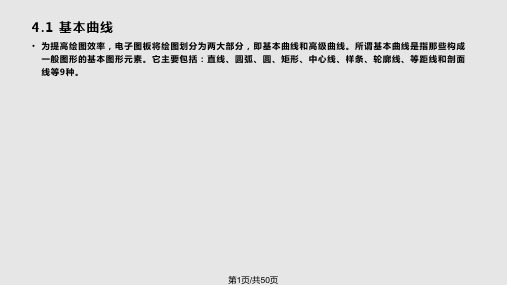
第35页/共50页
5.高级技巧
• 以上介绍了一些CAXA电子图板的基本操作,利用这些手段可以轻松地绘制出机械零件图和装配图,为了更 好地使用电子图板,充分利用电子图板的功能,有必要学习电子图板的一些高级功能。
第36页/共50页
5.1 图层
• 根据作图需要,可 以随时通过与对话 框交互的方式对相 应的图层状态进行 修改,可以进行设 置当前层、建立新 层和修改层状态等 操作。
• 将一组实体组成一整体,可以嵌套使用。其逆过程为块打散。 生成的块位于当前层。
• 在此命令下拾取欲组成块的实体,用鼠标右键确认后输入定位 点,块的定位点用于块的拖动定位。
• 组成整体的块,可以方便的进行整体的平移、旋转、拷贝等编 辑操作。也可以对其进行块消隐、赋予块属性 等操作。
第28页/共50页
• 在齿形预显对话框中设置齿形的齿顶过渡圆角 的半径和齿根过渡圆弧半径及齿形的精度,并 可确定要生成的齿数和起始齿相对于齿轮圆心 的角度,确定完参数后可按“预显”按钮观察 生成的齿形。按“完成”按钮结束齿形的生成, 如果要修改前面的参数,按“上一步”按钮可 回到齿形参数对话框。
• 结束齿形的生成后,在绘图区指定齿轮的定位 点即可完成该功能。
的选取打断点(为作图准确,可充分利用工具点菜单)。此时 屏幕上的曲线与打断前并没有什么两样,但实际上,原来的曲 线已经变成了两条互不相干的曲线,各自成了一个独立的实体。
第22页/共50页
4.4.2 过渡
• 过渡功能包含了一般CAD软件的圆角、尖角、 倒角等功能。
• 使用“ALT+1”组合键选择过渡的方式: • 1.圆角过渡 • 2.多圆角过渡 • 3.倒角过渡 • 4.外倒角过渡 • 5.内倒角过渡 • 6.多倒角过渡 • 7.尖角过渡
caxa尺寸标注方法

caxa尺寸标注方法CAXA 尺寸标注方法呀,这可得好好说道说道。
咱先来说说为啥尺寸标注这么重要呢。
你想想看,要是没有准确的尺寸标注,那画出来的图不就跟那没头苍蝇似的,谁知道具体该做成啥样呀!就好比你要做个桌子,没有尺寸标注,那这桌子腿该多长,桌面该多大,不都没个准数了嘛,做出来的东西还不得歪七扭八的呀!CAXA 里的尺寸标注方法其实不难掌握。
首先呢,你得找到那个尺寸标注的工具按钮,就像找到了打开宝库的钥匙一样。
然后呢,你就可以开始标注啦。
比如说直线的尺寸标注,你就把鼠标箭头移到那条直线上,轻轻一点,嘿,尺寸线就出来啦。
再说说标注圆的时候吧。
那可简单啦,你就把鼠标移到圆上,点一下,那圆的直径或者半径的尺寸就乖乖地显示出来啦。
这就好像给圆贴上了一个标签,让人一目了然它的大小。
还有角度标注呢,你找到那两条要标注角度的线,点一下,再点一下,角度值就出来啦。
是不是挺神奇的呀!标注尺寸的时候可得细心哦,就像给宝贝打扮一样,要精心细致。
要是标错了尺寸,那可就麻烦大啦,就跟给人穿错了衣服似的,多别扭呀。
而且哦,标注的位置也很有讲究呢。
不能随便乱放,得放在让人一眼就能看到,又不影响看图的地方。
这就好比你把东西放在该放的位置,用的时候才能顺手拿到呀。
CAXA 的尺寸标注方法就像是一门艺术,需要我们用心去琢磨,去练习。
只有熟练掌握了,我们才能画出准确、漂亮的图纸。
大家可别小看了这尺寸标注哦,它可是我们工程设计、机械制造的重要一环呢。
就像盖房子的基石一样,没有它,那房子可就盖不起来啦。
所以呀,大家赶紧去试试 CAXA 的尺寸标注方法吧,多练习练习,让自己成为尺寸标注的小能手!让我们的图纸都能像艺术品一样完美!。
CAXA教程工程标注

7/86
中国水利水电出版社
Wang chenggang
(3)尺寸线 控制尺寸线的参数。如图10-7 所示界内尺寸线:当尺寸线箭头在尺寸界 线以外时,控制界线内是否画尺寸线。 界内尺寸线的状态为“开”时,在尺寸界线内画尺寸线。界内尺寸线的 状态为“关” 时,禁止在尺寸界线内画尺寸线。缺省状态为“开”。 界外长度:是指画在尺寸界线外侧尺寸线的长度,缺省值为6。 (4)尺寸界线 尺寸界线按尺寸方向分左、右两条尺寸线界线。 左尺寸界线:为“开”时,即画出左尺寸界线,为“关”禁止画出左尺 寸界线。如图10-8所示。 右尺寸界线:为“开”时,即画出右尺寸界线,为“关”禁止画出右尺 寸界线。 延伸长度:尺寸界线向尺寸线终端外延伸的长度。缺省值为2。
图10-5 创建尺寸风格对话框
6/86
中国水利水电出版社
Wang chenggang
标注文字 1)文字位置 用于控制文字相对于尺寸线的位置。共分为“上”、“中”、“下”三个 选项,如图10-4所示,缺省值为“上”。其标注如图10-6所示。 “上”:尺寸文字位于尺寸线之上。 “中”:尺寸文字的中点与尺寸线在一条直线上。 “下”:尺寸文字位于尺寸线之下。 2) 字体:控制尺寸文字的字体,缺省字体为“仿宋”。 3) 字高:控制尺寸数字的高度,缺省值为3.5。 4) 宽度系数:控制尺寸数字的高宽比,缺省值为2/3。 5) 字间系数:控制文字间隙,字间距离=字高×字间系数。 6)小数位数:控制尺寸值小数点后的位数,缺省值为1。
4/86
中国水利水电出版社
Wang chenggang
10.1.2 标注参数设置
1.命令 下拉菜单:设置→标注参数。 2.功能 为标注尺寸设置各项参数。 3.操作 拾取“标注参数”命令后,系统弹出如图10-4所示“标注参 数”对话框。
CAXA机械制图标准讲解

CAXA机械制图标准第一章、图线:参照标准(GB/T457。
4—2002)1 线型及其应用:下表列出了在工程图纸中各种线型的主要应用范围,利用CAXA进行工程图绘制过程中,根据图中图素的实际2、图线线宽和图线组别选择.第二章、剖面符号:参照标准(GB/T457.5-84)1、剖面符号在剖视图和剖面图中,按照CAXA提供的剖面图案的风格,遵守国家制图标准GB/G4457.5—84关于剖面符号的有关规定执行.2、剖面符号的画法(1)在同一金属零件的零件图中,剖视图、剖面图和剖面线,应画成间隔相等、方向相同而且与水平成45°的平等线。
但当图形中的主要轮廓线与水平成45°时,该图形的剖面线应画成与水平成30°或60°的平行线,其倾斜的方向仍与其他图形的剖面线一致。
(2)相邻辅助零件(或部件),一般不画剖面符号。
当需要画出时,仍按1中的规定绘制.(3)在装配图中,相互邻接的金属零件的剖面线,其倾斜方向应相反,或方向一致而间隔不等,以示区别。
同一装配图中的同一零件的剖面线应方向相同,间隔相等。
(4)在装配图中,宽度小于或等于2mm的狭小面积的剖面,可用涂黑代替剖面符号。
如果是玻璃或其他材料,而不宜涂黑时,可不画剖面符号.第三章、视图:参照标准(GB/T458.1-2002)1、局部视图(1)在机械制图中,局部视图的配置可选用以下方式:—按基本视图的配置形式配置-按向视图的配置形式配置—按第三角画法配置在视图上所需表示物体的局部结构的附近,并用细点画线将两者相连。
(2)画局部视图时,其断裂边界用波浪线(No。
01。
1线型)或双折线(No.01.1线型绘制。
当所表示的局部视图的外轮廓成封闭时,则不必画出其断裂边界线。
(3)标注局部视图时,通常在其上方用大写的拉丁字母标出视图的名称,在相应视图附近用箭头指明投射方向,并注上相同的字母。
当局部视图按基本视图配置,中间又没有其他图形隔开时,则不必标注。
- 1、下载文档前请自行甄别文档内容的完整性,平台不提供额外的编辑、内容补充、找答案等附加服务。
- 2、"仅部分预览"的文档,不可在线预览部分如存在完整性等问题,可反馈申请退款(可完整预览的文档不适用该条件!)。
- 3、如文档侵犯您的权益,请联系客服反馈,我们会尽快为您处理(人工客服工作时间:9:00-18:30)。
还须注明相应的计量单位代号或名称。
如: 20CM(厘米)等。
2)尽量避免在不可见的轮廓在线标注尺寸
3)图样中所标的每一尺寸,只标注一次,并应标在
反映该结构最清晰图形上。
3
2.组成尺寸三要素: 尺寸由尺寸界线、尺寸线和尺寸数字三要素组成 1) 尺寸界线:
用以表示所标注尺寸的界限,用细实线绘制, 尺寸界线应由图形轮廓线、轴线、或对称中心 线引出,也可利用轮廓线、轴线、或对称中心 线作为尺寸界线。
A 1
A 2
A 3
A 4
B * L 8 4 1 * 1 1 8 9 5 9 4 * 8 4 1 4 2 0 * 5 9 4 2 9 7 * 4 2 0 2 1 0 * 2 9 7
2.比例的规定
比例是指图形与实物相应要素的线性尺寸之比。图
样中应采用适当的比例。
(1).比例的三种类型:
a).原值比例:图形尺寸与实物尺寸一样,比例为1:1
或引出标注
8
2)直径、半径及球面直径或半径的标注 a:标注直径时,应在尺寸数字前加注符号“ψ” b:标注半径时,应在尺寸数字前加注符号“R”,当
圆 弧半径过大在图纸范围内无法标出圆心的位置时, 则可如图标示:
c:标准球面直径线半径时,应在符号“ψ”或“R”前加 注符号“S”,如“SR30”,“Sψ30”
12
c:标注弧长时,应在尺寸数字上方加符号“ ” 如图
13
二、尺寸标注要完全
要将尺寸标注完全,应包括三种尺寸:定形、 定位及总体尺寸 1)定形尺寸 所谓定形尺寸,即确定零件中各基本形体形状 和大小的尺寸
14
中国机械加工网cnjxjg
2)定位尺寸 所谓定位尺寸,即确定零件中各基本形体之间相 对位置尺寸
23
3)避免出现封闭的尺寸链 当几个尺寸构成封闭的尺寸链时,应当在尺寸 链中,挑选一个不重要的尺寸空出不注,以便 所有尺寸的误差,都积累在此处。如图:
(正确)
(不正确)
24
4)应考虑测量方便。如图示
(好)
(不好)
25
五、图纸幅面,比例,图线和字体的规定
1.图纸幅面尺寸(mm)
幅 面 代 號 A 0
16
三、尺寸标注要清晰
为了看图方便,在标注尺寸时,应尽量将尺寸布置 得整齐,清晰 1)应将尺寸尽量注在视图外面,以免尺寸线,尺寸数 字与视图的轮廓线相交。如下图所示:
(好)
(不好)
17
2)形体中定形尺寸,应注在反映形体的特征图上。 (如图)
(好)
(不好)
18
3)同心圆柱的直径尺寸,最好注在非圆视图上。 (如图)
正确选择基准,必须考虑零件在机器中的作用,装配关 系以及零件加工,测量方法等因素才能加以确定,根据其 作用,把基准分为两类: a:设计基准
用以确定零件在部件中的位置的基准叫设计基准 b:工艺基准
用以确定零件在加工或测量时的基准叫工艺基准
22
2)主要尺寸应直接注出 a)主要尺寸:指影响产品性能,工作精度和配 合的尺寸 b)非主要尺寸:则指非配合及直径,长度,外 轮廓尺寸等
6
3)尺寸数字 a:线性尺寸的数字一般注写在尺寸线的上方中间处,也
允许注在尺寸线中断处 b:尺寸数字不可被任何图形穿过,否则必须将图形断开
7
3.角度、直径、半径、球面直径或半径及狭小部 位尺寸的标注 1)角度尺寸标注角度时,尺寸线应画线圆弧,其角 度的数字一律写成水平方向,一般注写在尺寸线 的中段处。必要时也可注写在尺寸在线方或外面,
1.正确—主要指尺寸标注要符合国家标准的有关规 定。
2.完全-要标注制造零件所需要的全部尺寸,不遗 漏,不重复。
3.清晰—尺寸布置要整齐,清晰,便于看图。 4.合理—标准尺寸要符合设计要求和工艺要求。 2
一、尺寸标注要正确
1.标注尺寸的基本原则:
1)图样中的尺寸,以mm为单位,不需标注计量单
位的代号mm或名称毫米,如采用其他单位,则
4
2)尺寸线用以表示尺寸范围,即起点和终点。
尺寸线用细实线绘制
a:线性尺寸的尺寸线必须与所标注的线段平行。
b:在机械制图中尺寸线的终端采用箭头形式,当
地方不够时,尺寸线的终端可采用圆点或斜线代
替(如图)
中国机械加工网cnjxjg
5
c:尺寸线之间以及与轮廓线之间应保持适当距离, 以便标注尺寸。如图:
9
3)斜度部Leabharlann 尺寸的标注第一种方式第二种方式 (拔摸斜度表示)
10
4)典型尺寸标注 a:当对称机件的图形只画出一半或略大于一半时,
尺寸线应略超过对称中心线或断裂处的连界线, 此时改在尺寸线的一端画出箭头。如图示:
中国机械加工网cnjxjg
11
b:尺寸界线一般应与尺寸线垂直,必要时允许倾斜。 在光滑过渡处标注尺寸时,必须用细实线将轮廓 线延长,从它们交点处引出尺寸界线。如图
(好)
(不好)
19
4)应避免尺寸线与尺寸界线相交,应遵守小尺 寸在内,大尺寸在外原则。(如图)
(好)
(不好)
20
中国机械加工网cnjxjg
5)尺寸线布置整齐,尽量布置在几条在线,相关尺 寸最好布置在一条在线。 如图示:
(好)
(不好)
21
四、尺寸标注要合理
所谓合理就是标注尺寸时,既要满足设计要求又要符合 加工,测量等工艺要求。 1)正确选择基准
15
3)总体尺寸 所谓总体尺寸,即表示零件在长、宽、高三个方向
的最大尺寸,总体尺寸有时与定形尺寸、定位尺寸重 合,这时只需标注一次,不要重复标注,以免出现多 余尺寸。 *在标注尺寸时,还需要考虑一个问题就是尺寸基准, 即标注尺寸的起点即为尺寸基准。任何零件都有长、 宽、高三个方向的尺寸,所以每个方向至少要有一个 基准,通常以零件的底面,端面,对称面,轴线多作 为尺寸基准。
尺寸标注法
编排:徐小英 制作:徐小英
前言
零件图中视图,主要用来表达零件 的形状,而零件的真实大小则要靠标注 尺寸来确定,因此尺寸是制造零件的重 要依据。如果尺寸标注得不正确,不完 全或不清晰,就会给生产带来困难,甚 至造成废品,所以标注尺寸时,必须认 真负责。
1
零件图中标尺寸的基本要求是:
正确、完全、清晰、合理
b).放大比例:图形尺寸大于实物尺寸,如比例2:1
c).缩小比例:图形尺寸小于实物尺寸,如比例1:2
26
(2).需注意问题: 不管图形放大或缩小,均需标注实物的实际尺寸。
为了看图方便,画图时尽量采用原值比例。当实物 过大或过小时,则宜采用放大或缩小比例。
在日常工作中,大家看到的图纸上所标的比例都 为出图比例,实际上我们在画图时都是采用1:1来 绘制的。
